
Да и вообще, можно назвать бесчисленное множество ситуаций, где может пригодиться видеонаблюдение, но если приобрести комплектующие бюджет позволит у каждого, то за установку платить захотят явно не все, и в таком случае установить видеонаблюдение своими руками будет наилучшим выходом из положения.
Наша статья расскажет вам о 5 вариантах его монтажа, а точнее о 5 видах видеонаблюдения, доступных каждому, и имеющих на сегодняшний день наибольшую актуальность, и поможет разобраться в этом, казалось бы, нелегком вопросе – «как сделать видеонаблюдение своими руками?». Каждый из этих типов видеонаблюдения можно без труда установить самостоятельно, ну а если вы уже определились с тем, какой именно вариант в наибольшей степени подходит именно вам, то по тексту статьи будут даны полезные ссылки на статьи, подробнейшим образом рассказывающие об установке каждого вида. Итак, читайте.
IP видеонаблюдение своими руками
IP видеонаблюдение
На сегодня IP видеонаблюдение является, пожалуй, самым оптимальным вариантом, конечно, в тех случаях, когда имеется возможность подключения к сети интернет. Его основным преимуществом является отсутствие кабеля, что позволяет как сэкономить на покупке оного, так и не оплетать все вокруг проводами.
Также это позволяет устанавливать IP камеру практически в любом месте придомовой территории/квартиры/подъезда и т. д. Но для относительно удаленных объектов (дача, гараж и пр.) такой тип видеонаблюдения явно не подойдет, т. к. для передачи изображения с камеры на компьютер необходимо хорошее покрытие сети wi-fi, а это значит, что все камеры должны быть на небольшом расстоянии от роутера. Но как вариант в таких случаях – дополнительная покупка 3G/4G модема с wi-fi (впрочем, лучше чтобы на месте установки камер было уверенное 4G покрытие, в противном случае придется ограничиться аналоговыми камерами), с последующим подключением к нему камер видеонаблюдения и передаче изображения в интернет. IP камеры будут хорошим вариантом обеспечения видеонаблюдения для частного дома, при необходимости четкой и детальной картинки. Стоимость комплекта из одной камеры начинается от 2000 рублей.
Приступаем к установке IP видеонаблюдения своими руками.
Шаг 1. Программное обеспечение. Как правило, в комплекте с IP камерами бесплатно идет диск с программным обеспечением, и для начала нам необходимо установить его на компьютер.
Шаг 2. Подключаем роутер. Если у вас уже имеется роутер, подключенный к компьютеру по wi-fi, то переходите к третьему шагу, если нет, то читайте дальше. Роутер необходимо подключить к компьютеру посредством wi-fi. Для этого подключаем его к сети питания, и вставляем сетевой кабель. После этого подключаем роутер к компьютеру, и идем в настройки – вбиваем в окне поиска браузера стандартный IP адрес, типа192.168.1.1. Вводим логин и пароль (обычно логин admin, и пароль также admin или четыре либо восемь нолей – 0000 или 00000000). Затем настраиваем параметры wi-fi и подключаемся к маршрутизатору по беспроводной сети, вытащив сетевой кабель из разъема компьютера.
Шаг 3. Подключение камер. Установив программу с диска, идущего в комплекте, подключаем нашу камеру к сети питания и соединяем ее с роутером посредством сетевого кабеля. Далее непосредственно в самой установленной на компьютере комплектной программе IP камеры настраиваем параметры сети wi-fi (вводим ключ, тип шифрования и пр.), и отсоединяем сетевой провод. После того, как камера перезагрузится, она сама подключится к роутеру по беспроводной сети, и вы уже сможете наблюдать изображение, передаваемое камерой. В этой статье мы не будем разбирать все тонкости подключения IP камеры, для этого на сайте есть отдельная статья с подробным описанием всех шагов.
Беспроводное видеонаблюдение по радиоканалу
Схема подключения беспроводной камеры видеонаблюдения по радиоканалу
Для установки беспроводного видеонаблюдения своими руками нам потребуется смонтировать видеокамеры в предполагаемые места и подключить их к источнику питания – это осуществляется посредством блока питания.
В некоторых камерах предусмотрена возможность питания через батарейку – «Крону», при этом длительность работы может составить от 4 до 6 часов. Также в качестве дополнительного источника питания можно использовать и аккумулятор.
Далее запитываем цифровой рекордер от сети, к которому подключаем телевизор либо обычный монитор. В большинстве видеокамер установлен встроенный микрофон, так что помимо изображения она имеет возможность передавать еще и звук. При включении видеорегистратора на экране монитора должно появиться изображение со всех установленных камер. Весь видеопоток с камер записывается на карту памяти либо внешний жесткий диск – по желанию можно установить запись по движению, по расписанию, либо постоянную запись.
Также, в случае необходимости, имеется возможность присоединить к рекордеру датчик пожарно-охранной сигнализации, и сирену, которая включается на определенный промежуток времени при поступлении сигнала с датчика. Если вы хотите получать оповещение при срабатывании датчика прямо на свой мобильный телефон, придется дополнительно установить специальную GSM сигнализацию в виде отдельного блока со встроенным GSM модулем и СИМ картой.
Видеонаблюдение в квартире через web камеру
Видеонаблюдение в квартире через веб камеру
Ввиду ограниченности длины кабеля веб камеры, такой тип видеонаблюдения подойдет только в случаях ее нахождения в непосредственной близости от компьютера, но впрочем, этот вопрос частично решается покупкой USB удлинителя. С помощью web камеры можно сделать видеонаблюдение в подъезде своими руками, в квартире, или из окна квартиры за придомовой территорией или автомобилем во дворе. Такое видеонаблюдение едва ли не самое простое из всех предложенных в данной статье, так как подключение web камеры к компьютеру по силам каждому, кто умеет им пользоваться. Помимо всего прочего, он еще и самый экономный – стоимость веб камеры начинается буквально от нескольких сот рублей. Итак, давайте рассмотрим, как производить монтаж видеонаблюдения своими руками посредством дешевой web камеры.
Как обычно, все начинается с подключения камеры к ПК и установки программы, с приложенного к камере диска. Запустив программу, вы сразу увидите изображение, передаваемое камерой. После этого установите ее в предполагаемом месте, при необходимости настройте запись по движению, и закрасьте мышкой область, при возникновении движения в которой из динамиков компьютера послышится сигнал тревоги, а на вашу почту придет сообщение с изображением с камеры. Для предотвращения ложного срабатывания необходимо настроить чувствительность.
Видеонаблюдение через интернет
Видеонаблюдение онлайн
Видеонаблюдение через интернет можно осуществить следующим способом. Приобретается обычный или DVR видеорегистратор, и к нему подключаются несколько аналоговых камер. Стоимость видеорегистратора зависит от разъемов под камеры наблюдения – с увеличением их количества цена растет в геометрической прогрессии, ведь для обработки сигнала с большого числа камер необходим и более мощный процессор.
Самым простым и дешевым вариантом для подобного видеонаблюдения являются аналоговые камеры. Но если не хочется возиться с проводами, то можно подключить и беспроводные. В случае если планируется запись с камер видеонаблюдения и хранение архива, для этих целей необходимо дополнительно докупить жесткий диск.
Итак, установим видеонаблюдение через интернет своими руками. В первую очередь необходимо расставить камеры по местам, и подключить их к сети питания, а также подключить провода к регистратору в случае установки аналоговых видеокамер. Далее запитываем от сети сам видеорегистратор, и подключаем к нему монитор для контроля происходящего. Кроме того монитор может понадобиться для подключения к локальной сети и настройки параметров записи. Затем нам необходимо подключить видеорегистратор к роутеру, либо просто вставить в него сетевой кабель. Теперь настраиваем параметры сети и доступ через интернет, и наслаждаемся результатом.
Также в последнее время все больше производителей создают облачные сервисы для своих систем видеонаблюдения, и, купив такой готовый комплект, вы можете просто вставить сетевой кабель в разъем видеорегистратора, который сам соединится с сервисом производителя. А вам, без дополнительных танцев с бубном и различных выделенных IP адресов можно будет спокойно просматривать видеопоток с камер на любом устройстве, подключенном к сети интернет.
Скрытое видеонаблюдение
Мини камера ambertek-rs101 с внутренним Micro SD накопителем, ~ 2500 рублей
Бывают такие случаи, когда возникает потребность в скрытом видеонаблюдении – например, для избегания порчи камер недоброжелателями, в случае их установки вдали от дома, предположим, на даче. Но при любом раскладе законодательство не разрешает нам видеонаблюдение за другими людьми без их ведома, поэтому стоит дополнительно позаботиться об организации предупредительных наклеек или табличек в зоне установки камер видеонаблюдения – злоумышленникам все равно будет трудно догадаться о расположении камер, а вы оградите себя от нарушения закона.
Итак, покупаем камеры и регистратор – для целей скрытого видеонаблюдения существуют специальные мини камеры, закрепляем их, и тщательно маскируем. Также можно попробовать замаскировать и обычные камеры видеонаблюдения. Все оборудование в обязательном порядке устанавливаем в укромном и труднодоступном месте, а камеры защищаем от воздействия окружающей среды. Далее подключаем все наши камеры к регистратору посредством проводов, или по беспроводному подключению, настраиваем систему – при необходимости удаленного видеонаблюдения настраиваем передачу через интернет (в этом случае необходимо приобрести дополнительно роутер и 3G/4G модем для осуществления передачи видеопотока в интернет). Если необходимости видеонаблюдения через интернет нет, то просто настраиваем запись с камер на жесткий диск, а для экономии места настраиваем запись по движению. При следующем визите на дачу просто просматриваем записанный материал, и наконец-то узнаем лица любителей поживиться результатами вашего труда – кто знает, может быть это просто ваш сосед, который при разговоре о том, что у вас опять прорядили клубнику, каждый раз делает удивленное выражение лица и разводит руками?
Итак, на этом мы закончим повествование, надеемся что данная статья будет полезной для вас, и поможет вам сделать видеонаблюдение своими руками, ну или просто наведет на некоторые полезные размышления касательно этого волнующего вас вопроса и поможет выбрать подходящий в вашем случае вариант видеонаблюдения. Удачи!
С этим читают:
Домашняя система видеонаблюдения: составляющие компоненты и выбор оборудованияВидеодомофон на калитку частного дома: составные элементы, критерии выбора и моделиКак выбрать видеодомофон для квартиры: составные компоненты, особенности и моделиБеспроводной видеодомофон: критерии выбора и актуальные модели<center>Понравилась статья? Поделись с друзьями в соц сетях!</center>
Домашнее видеонаблюдение – отличный бытовой сервис, когда он необходим. Отследить, чем занимаются дети без родителей; насколько усердно трудятся работники в отсутствии начальства; узнать, как чувствует себя пожилой родственник на другом конце города; обезопасить жилище от риска кражи или проказ соседских озорников – насущных примеров использования пары-тройки “электронных глаз” множество. Статья даст представление о том, как сделать видеонаблюдение дома или на даче – при этом своими руками.
Как сделать видеонаблюдение дома
Среди компонентов самостоятельного конструирования системы:
- камеры – “глаза” (иногда и “уши”);
- видеорегистратор (DVR) – “сердце” наблюдения;
- жёсткий диск – для просмотра того, что происходило вчера (или пару недель назад);
- кабели данных и питания – “нервная система”;
- компьютер, или смартфон, или телевизор для настройки всего – “мозговой центр” платформы.
Насколько оправдано поручить эту задачу не специалисту с заоблачными расценками, а самому себе?
Задача постройки видеонаблюдения сравнима с проведением освещения в садовую беседку. В простейшем случае нужна лампочка с патроном и проводами. Чуть сложнее – добавить выключатель вместо связки “розетка-вилка”. Добавка торшера и небольшой расчёт углов освещения – все подобные “навороты” подвластны даже не самым опытным рукам, как в аналогии с лампой, так и с новомодными камерами.
Сущность системы видеонаблюдения – конструктор, который состоит из отдельных высокотехнологичных, но полностью готовых компонентов, которые в худшем случае придётся открыть и закрыть отвёрткой (иногда не нужны и инструменты). Вдобавок почти гарантировано и удовольствие в процессе монтажа (это громкое слово обозначает прикручивание камер к ограде и стенам, плюс прокладку кабелей). Не дружны с электричеством? Но в камерах и регистраторе лишь 12 простых вольт.
Трудности в другом: после самосборки видеонаблюдения придётся долго отбиваться от друзей и коллег с их просьбами сделать такое и им. Больше никаких перепалок с тёщей в отсутствии жены – с вездесущим электронным оком такое чревато. И кота теперь кормим строго по расписанию!
Разминка: пятиминутное знакомство с видеонаблюдением
Компьютерная веб-камера способна быть моделью “взрослой” системы. Как из веб камеры сделать камеру видеонаблюдения? Приобрести USB-кабель удлинитель (если повезёт – это плюс 70-80 см к уже имеющемуся шнуру от вебки), разместить камеру в удобном месте, поставить на компьютер любую программу для детекции движения и сигнализации (WebcamXP, Ivideon, iSpy)… Готово!
Возможностей описанной простейшей системы хватит для наблюдения внутри одной комнаты. Правда, придётся смириться с необходимостью постоянно держать включённым ПК, с невозможностью удлинить расстояние между web-камерой и ПК, и с ненадёжностью утилиты слежения для работы 24/7. И вряд ли удастся что-то придумать с ночной подсветкой.
Самостоятельное планирование видеонаблюдения
Перед закупкой оборудования и началом монтажа будет здорово набросать от руки план охраняемой территории и ответить на несколько вопросов:
- Где в доме будет расположен видеорегистратор?Этот прибор (он же – DVR) – мини-компьютер, который записывает сигнал с камер и транслирует его на телевизор, смартфон, за тысячи километров через интернет. Место должно быть сухим, с комнатной температурой, и максимально скрытым от быстрого доступа злоумышленников. Камеры повредить сложнее, чем этот хрупкий центр всей платформы.
- Какую территорию будут отслеживать камеры, с какой высоты и какова ширина горизонтального угла? И сколько нужно камер? Транспортир с линейкой – главные помощники при ответе на этот вопрос.Подбор конкретных моделей выходит за рамки статьи, однако есть общие рекомендации: чем меньше высота камер по сравнению с объектом наблюдения (лицом человека, номером машины), тем лучше. Узкий горизонтальный угол (до 60-90 градусов) наблюдения предпочтительнее, чем использование широкоугольных (вплоть до 140-150 градусов) объективов. Максимальное количество камер зависит от класса ДВР, но обычно это от 4 до 16 каналов (к любому регистратору можно подключить и одну камеру). Форм-факторы камер многообразны – миниатюрные для скрытности, с креплением к потолку или стене, с электромоторчиком для вращения и/или движения объектива.
- Каково расстояние от камер до ДВР?Обязательно нужно учесть и добавочное расстояние – с учётом красивой укладки кабелей с проводами вдоль стен.
- Как будет осуществляться удалённый доступ к видеорегистратору через интернет?Идеальный вариант – проводной (не мобильный!) провайдер, который предлагает доступ по ADSL или оптоволокну со скоростью не ниже 1 мегабита/сек, желательно – с предоставлением статичного IP-адреса. Ещё лучше, если в доме уже есть роутер с подключением к проводному интернету и со свободным LAN-гнездом.
- Нужен ли просмотр “картинки” по домашнему телевизору? Если да, то какова длина HDMI-кабеля от ТВ до DVR? При расстоянии до 15-20 метров большим подспорьем станет дешёвая беспроводная компьютерная “мышка”, чтобы управлять регистратором на экране ТВ.
- Каковы погодные условия при наружной установке камер? Сильная жара и лютые морозы по плечу не каждой камере.
Планирование дополнительных аксессуаров для домашнего видеонаблюдения:
- короба для аккуратной прокладки кабелей;
- мощная лампа с датчиком обнаружения движения – пригодится для дополнительного освещения помимо инфракрасной подсветки (автостоянка, территория вокруг дома);
- Wi-Fi адаптер для беспроводного вещания от DVR к роутеру (надёжнее, дешевле и быстрее будет работать старый-добрый LAN-кабель, он же – витая пара);
- источник бесперебойного питания (минимизирует риск потери контроля при отключении электричества, защищает нежную электрическую подсистему).
Выбор и закупка деталей “конструктора” для видеонаблюдения
DVR, он же видеорегистратор
Среднестатистическая модель видеорегистратора (центра всей системы) способна:
- получать и транслировать видео (+аудио) с 4 до 16 камер разных моделей и типов;
- записывать видео на жёсткий диск (его нужно купить отдельно);
- переписывать файлы на MicroSD-карту и флешку, работать с “мышью”: чем больше портов USB, тем лучше;
- подключаться к компьютеру, роутеру и, следовательно, интернету через LAN (надёжнее) или Wi-Fi (медленнее, подходят не все адаптеры);
- транслировать видео на телевизор или монитор (HDMI, VGA);
- “разговаривать” с пользователем на русском языке с незначительными помарками перевода в меню;
- подавать тревожные сигналы по e-mail, FTP, СМС и голосовой связи через сим-карту;
- управлять движением камер, если те поддерживают такую функцию;
- понимать команды программы, установленной на компьютере или смартфоне;
- занимать в 1,5-2 раза меньше места, чем бытовой DVD-проигрыватель.
Стоимость на хорошие модели постоянно снижается. Вряд ли стоит приобретать модель дешевле 100 долларов, но тратить на DVR для системы видеонаблюдения более $400-500 чаще всего расточительство. Нужно обратить внимание на поддержку высокого разрешения (FullHD или выше для уверенного визуального распознавания лиц), наличия высокоскоростного гигабитного LAN, количество портов и разъёмов.
Накопитель (жёсткий диск) для видеорегистратора дома или на даче
Пример из практики: HDD ёмкостью 1 Тб и ценой приблизительно $70 хранит около 25 дней видеозаписи с двух камер среднего разрешения (720p). Менее ёмкие диски стоят незначительно дешевле, 2- и 4-Гб – не слишком дороже. Для регистраторов хороши “зелёные” серии дисков: в задаче записи видеосигнала не требуется высокая скорость, зато нагрев и энергопотребление минимальны.
Форм-фактор HDD – обязательно “ноутбучный”, 2,5 дюйма.
Кабели данных и электрические провода
Наиболее дешёвая часть системы видеозаписи – возможно, по причине низкой цены её принято недооценивать. Стабильное электричество без скачков напряжения – залог долгой работы всего оборудования. Проводам предстоит выполнять задачу в экстремальных условиях перепада температур, дождя, снега и наледи. Крепкая основа, качественная оплётка и отличная изоляция помогут камерам служить без электронных болезней.
Источники питания, UPS
На них возлагается ответственная задача преобразования “розеточных” 220 Вольт в “компьютерные” 12. Всем компонентам видеонаблюдения жизненно требуется качественное и стабильное питание. Камеры чаще выходят из строя из-за скачков напряжения, чем от погоды, хулиганов или брака. Экономия здесь неуместна.
UPS среднего класса способен час-полтора обеспечивать питанием пару камер, регистратор, и роутер. На большее рассчитывать не следует, но нельзя и довольствоваться меньшим временем автономной работы.
Важное замечание! Электрическая часть системы видеонаблюдения предъявляет чуть больше требований к своему монтажнику, чем камеры и DVR. Если есть малейшие сомнения в том, что проброска и подключение проводов – посильная задача, то лучше позвать специалиста-электрика. И дело даже не столько в опасности электричества, а в риске повредить оборудование.
Камеры
С поворотным механизмом или стационарные; с креплением к потолку или к вертикальной поверхности; с инфракрасной подсветкой или… Защита от вандализма, наличие микрофона/динамика, фокусное расстояние, сменные объективы, ширина горизонтального/вертикального угла.
Вопросы просты, ответов множество даже у малоизвестных производителей. Надёжность у камер для систем видеонаблюдения приемлемая, лишь бы электропитание не подкачало. Важный параметр – разрешение видеосигнала. Категорически устарели стандарты разрешения с показателями 360*288 и ниже. Близки к “музейным” значения 640*480 точек. Хороша золотая середина 720p. Тяжеловесы класса FullHD часто предъявляют повышенные требования к DVR, HDD сетевому и интернет-каналу.
И напоследок об оборудовании. Китайские инженеры, программисты и даже переводчики работают вполне прилично. Их продукция заслуживает внимания, особенно для домашнего видеонаблюдения.
Дела сетевые: роутер, модем, интернет
Запись видео с камер наблюдения на жёсткий диск – полдела. На уже имеющемся оборудовании несложно организовать и трансляцию по всему дому (даче, участку). Передача сигналов через интернет? Легко, при наличии стабильного провайдера.
Картинка на ПК или телефон
Итак, сигнал попадает с камеры в недра DVR, происходит запись на HDD. Видеорегистратор способен передавать текущий сигнал (или уже записанный видеоряд с накопителя) другим потребителям данных. Простейший случай – через подключение по LAN-кабелю на ноутбук или стационарный ПК. Но удобнее иная схема подключения – к роутеру локальной сети, который уже передаёт по всему дому интернет через Wi-Fi или такой же сетевой кабель. Тогда к одному DVR одновременно смогут подключаться несколько устройств: телефон, лэптоп, компьютер. В роутере достаточно задать регистратору постоянный IP-адрес (192.168.120, к примеру. Главное, чтобы совпадала подсеть, как в случае с привычными устройствами).
Доступ к регистратору осуществляется через специально установленную программу категории CMS (Camera Management System – система управления камерами): есть множество как платных, так и бесплатных продуктов на русском языке. Как правило, приложения универсальны, т.е. работают с разными моделями DVR. Софт этой категории способен:
- настраивать функции регистратора;
- управлять камерами (яркость, подсветка, детекция движения, цветность);
- записывать транслируемый сигнал, осуществлять редактирование видеофайлов;
- предупреждать пользователя о событиях (потеря сигнала, скачок электричества, обнаружение движения);
- выводить на экран онлайн-картинку с одного или нескольких источников, либо просматривать записанные на регистратор ролики.
Картинка через интернет
Проводной провайдер, предоставляющий статический IP адрес (даже за отдельную плату) – идеал начинающего обладателя системы видеофиксации. Достаточно настроить DVR или подключённый к нему домашний компьютер для доступа извне (настройка схожа с работой программ TeamViewer, Radmin или Remote Desktop Manager) – и всё готово к приёму сигнала хоть на другом конце планеты.
Мобильные операторы редко позволяют работать со статическим IP. При каждом подключении провайдер выделяет новый адрес из своего диапазона. В таком случае потребуется подключение видеорегистратора к облачному сервису – удалённой услуге трансляции и управления контентом на мощных серверах. Схема просмотра видеосигнала в этом случае получает на одно звено больше, чем при прямой связке “регистратор-роутер-клиент”. Клиентское устройство (оно получает удалённый сигнал через интернет) подключается не непосредственно к роутеру с DVR, а к серверу-“облаку”. Сервер, в свою очередь, берёт сигнал от домашней сети, в которой располагается система видеонаблюдения. Облачный “посредник” чаще нужен при организации удалённого наблюдения за дачей, загородной территорией и в малонаселённых местах.
Для стабильного получения картинки без особых задержек достаточно канала от 1 Мбит/сек, чем выше – тем лучше. Следует помнить о серьёзном количестве трафика, проходящего через интернет-канал. Если провайдер тарифицирует его (в особенности, исходящий поток), то следует на практике подсчитать объём передаваемой информации за 5-10 минут трансляции. Трафик расходуется только при удалённом подключении устройства к системе видеонаблюдения. Когда подключения нет, то и данные по интернету не передаются.
Рекомендации практика
- Против хулиганов и вандалов чаще помогает демонстративно-показная коллекция камер и прожекторов, развешанных по всей охраняемой территории. Злоумышленники предпочтут не связываться с опасным “объектом”, если увидят современные аналоги старой-доброй таблички “осторожно, злая собака!”.
- Имеет смысл направлять каждую камеру не только на определённый сектор территории, но и таким образом, чтобы в поле её электрического “зрения” попадали другие камеры. При сбое одной из камер можно быстро определить причину проблемы.
- Скрытое наблюдение мини-камерами не всегда оправдано с этической точки зрения, хотя это философский, а не технический вопрос. Следует помнить, что наблюдение может вестись не только вами, но и за вами. В любом случае, компактные камеры считаются более хрупкими и менее функциональными устройствами, чем их полноразмерные собратья.
- После успешной самостоятельной сборки платформы у многих возникает желание дальнейшего апгрейда системы. Автор статьи однажды столкнулся с курьёзным случаем: для охраны небольшого склада с товарами на сумму около 3 тыс. долларов, увлёкшийся хозяин объекта построил систему этой же стоимости. Технически всё было безупречно и красиво, но с практической стороны вопроса – неуместно.
Заключение
Задача сегодняшнего практикума – дать представление о простоте создания системы видеонаблюдения своими руками. Поэтому за рамками статьи остались рекомендации по выбору конкретных моделей и брендов оборудования. Отдельные большие темы – настройка локальной сети, подбор оптимальных параметров регистратора и предпочтительный софт, включая “облако”.
Успехов в дальнейшем изучении аспектов видеосистемы. Всё в этой теме не так сложно, но невероятно интересно!
Видео по теме:Причина, по которой я сделал систему видеонаблюдения дома, простая. Ребенок подрос, жене невероятно хотелось выйти на работу, пусть ненадолго. Но отдавать ребенка в садик еще рано. Так что мы наняли няню, а одним из инструментов контроля стала система видеонаблюдения. Начал я с такого отступления, чтобы были понятны задачи, которые система должна решать:
- Наблюдение за людьми внутри помещения;
- Выделенное рабочее место оператора отсутствует;
- Удаленный доступ;
- Архивирование видео на срок не менее 7 дней;
- Максимальная экономия бюджета.
Выбор оборудования
Структурная схема, в общем-то простая, и большинство систем видеонаблюдения похожи.
- Четыре IP видеокамеры;
- Видеосервер (обычный компьютер, с софтом видеонаблюдения);
- Ethernet коммутатор, кабели связи и сопутствующее оборудование
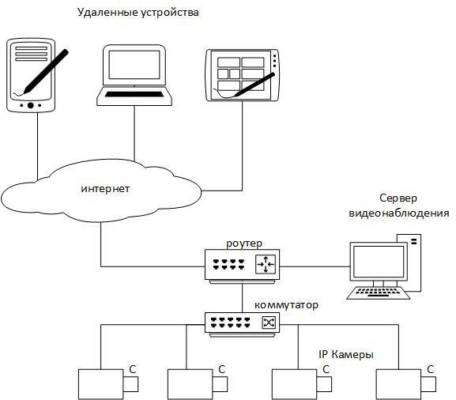

Монтаж
Электрическую схему шкафа не делал, потому что схема простая, оборудования немного. На входе автомат, на случай КЗ. Розетку изначально не планировал, но блок питания коммутатора включается напрямую в розетку, так что пришлось добавить и ее. Все клемнники собраны из клемм WAGO просто потому, что были у меня в наличии. Один клеммник на 220В, на него расключены блоки питания и розетка. Другой клеммник на 12 вольт, на него расключены линии питания камер. К сожалению, у меня не было концевых пластин, так что последняя клемма в кажом клеммном ряду перевернута. Перемычек WAGO тоже не нашлось, покупать не стал, сделал из провода. После сборки, разумеется, все цепи «прозвонил», проверил без нагрузки. Блок питания выдавал, почему-то не 12, а чуть меньше 10 вольт. Но мне этого достаточно было. 






Наладка и выбор софта
Все камеры имеют на борту вебсервер, с его помощью все настройки и производятся. Единственно, что мне категорически не понравилось, для того чтобы достучаться до камеры, пришлось добавить ее IP адрес в самые надежные узлы и разрешить установки неподписанных ActiveX компонентов. А также работать с камерами можно было только через Internet Explorer. Даже через браузер Edge в Windows 10, а также через его предыдущее воплощение Project Spartan в предрелизных сборках Windows 10, настроить камеры не удалось. Про Хром молчу. Так или иначе, камеры я все настроил. Как видно из последующего и предыдущего скринов — веб сервер написан для разных моделей камер, но на моих ни PTZ ни WiFi нет. В дальнейшем сохранился один из глюков, когда IP-адрес выставлен статический, получение IP-адреса от DHCP сервера отключено, но если в сети есть активный DHCP сервер, то камера получит IP-адрес от него.Это невероятно неудобно, потому что весь софт видеонаблюдения идентифицирует камеры по IP-адресам.Пришлось в роутере закрепить за определенными устройствами постоянные айпишники и выдавать камерам одни и те же. Софт пробовал разный, и упор делал на бесплатное ПО, в итоге попробовал или попытался попробовать:
- VideoNet Prime
- SecurOS Lite
- Ivideon
- Trassir
- iSpy
- DS ControlPoint
- go1984
- AxxonNext
DS ControlPoint
Софт уважаемой компании Pelco. Не покупая лицензионные ключи, пользователь может воспользоваться этим продуктом для подключения 4-х IP-камер. Софт устанавливается долго, попутно устанавливает дополнительное ПО, в том числе MS SQL Server.Но что я только не пробовал, бесплатных лицензий я так и не увидел. Я переустанавливал ПО и компоненты, я обновил Windows 7 до Windows 10, не собираясь этого делать, просто от безысходности. Я заново установил Windows 7 как чистую систему, но и на ней не было бесплатных лицензий на 4 камеры. Я обновил чистую систему до Windows 10, но тоже ничего не произошло. Около трех дней я возился с ПО, устанавливал и переустанавливал, обновлял и удалял операционные системы, но DS ControlPoint категорически не хотел мне давать бесплатную возможность подключить 4 камеры. Особым тонким издевательством DS ControlPoint надо мной был тот факт, что на виртуальной машине он совершенно спокойно разрешал подключить 4 камеры бесплатно. Наши люди в технической поддержке Шнайдер Электрик пожимали плечами. В итоге я плюнул и начал пробовать другой софт.
Ivideon
Я был приятно удивлен удобством и возможностями. Установил серверную часть, камеры все нашлись автоматом, приложение для iOs удобное. Что плохо, так это ограничения бесплатной версии. Не покупая тарифный план, можно использовать 2 камеры. Дополнительные камеры можно подключить, на момент написания статьи, за 600 рублей в год. С одной стороны это недорого. Но мне пришлось покупать бы не 2, а 3 лицензии. Потому что ivideon нашел USB вебкамеру, которую невозможно было удалить из конфигурации сервера и которая входила в число 2-х бесплатных камер. Итого, для моей системы получалось 1800 рублей в год. С одной стороны, бывает на кофе я трачу в месяц больше, с другой стороны — сам же выдвинул требования к минимальному бюджету.
SecurOS Lite
В бесплатной версии можно использовать 4 видеокамеры. Для моих требований это подходит. Автоматический поиск не помогал, вручную удалось настроить их, когда указал производителя «Dahua». :-)Со звуком до сих пор толком не разобрался. Видео пишет хорошо, экспортирует тоже. Что плохо — удаленный доступ только при условии покупки дополнительного платного модуля. Так что пришлось пользоваться TeamViewer-ом.Но в итоге я выбрал именно SecurOs Lite. Архив на неделю весит около 150 Гб, видео записывает по движению.
VideoNet Prime
Очень легко настраивается, определяет все камеры. Бесплатно, можно использовать 16 видеокамер и 1 сервер. Даже не помню, почему он мне не понравился. В принципе, все удобно было, но SecurOs Lite удобнее оказался. Разве что одна камера иногда отваливалась, показывала красное окно со словами ошибок, потом связь восстанавливалась.
Trassir
Софт очень известный, и я был уверен, что бесплатный. Но бесплатный он, лишь при покупке камеры или другого железа. Изощряться и пробовать разные уловки не стал.
go1984
Лет 10 назад пробовал его. А сейчас не удалось, под Windows 10 работает, наверное. В процессах файл висит, ресурсы потребляет, но интерфейса я не увидел. Допускаю, что не работало ПО из-за несовместимости с каким-то продуктом из зоопарка программ на рабочем ноуте. А пробовать на чистой системе сервера домашнего я не стал.
AxxonNext
Комплекс, казалось бы, мощный. Однако нормально заработать не смог на моем сервере. Не смог увидеть камеры ни в автоматическом, ни в ручном режиме.
iSpy
Не самый удобный софт, да еще и в бесплатном режиме доступ возможен только из ЛВС. Продолжать опыты не стал.
Резюме
Недостатки построенной системы:
- Невозможность масштабирования (все порты коммутатора заняты, SecurOs не позволит подключить больше камер);
- Камеры дешевые, как себя поведут через полгода — неизвестно. Софт в них совершенно непонятный, не исключено, что на китайский сервер какой-нибудь по VPN сливает видео из моей квартиры :-);
- SecurOs, как и большинство других продуктов, что я попробовал, заставляет пользователя залогиниться в операционной системе. То есть, встав с утра, надо не забыть подключиться, залогиниться, запустить вручную софт видеонаблюдения.
Из плюсов:
- Бюджет минимальный;
- Созданная система решает задачи, которые я перед ней поставил. Есть архив, есть, не самый удобный, но все таки удаленный доступ. При хорошем канале TeamViewer дает приличную картинку, ну а при необходимости поднять архивы — я смогу включить телевизор, который подключен к серверу, как к медиацентру.
Ниже привожу стоимость материалов и оборудования, за исключением сервера видеонаблюдения. Желтым выделены позиции, которые я не покупал, и которые нашлись в закромах. Так что мой бюджет в строке Итого*.Используемые источники:
- http://nabludaykin.ru/videonablyudenie-svoimi-rukami/
- https://azbsec.ru/articles/videonablyudenie/kak-sdelat-sistemu-videonablyudeniya.html
- https://habr.com/post/383905/

 Применение технологии P2P в камерах видеонаблюдения
Применение технологии P2P в камерах видеонаблюдения
 Муляжи систем видеонаблюдения: теоретические аспекты
Муляжи систем видеонаблюдения: теоретические аспекты IP Видеокамеры сверхвысокой четкости 4 Мегапикселя
IP Видеокамеры сверхвысокой четкости 4 Мегапикселя

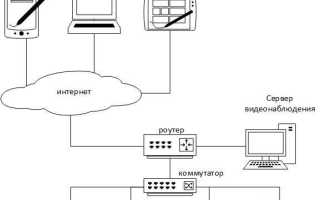

 ИК прожекторы для видеонаблюдения — для чего нужны и как сделать своими руками?
ИК прожекторы для видеонаблюдения — для чего нужны и как сделать своими руками? 5 самых маленьких камер видеонаблюдения с АлиЭкспресс
5 самых маленьких камер видеонаблюдения с АлиЭкспресс Отзыв: Камера видеонаблюдения Besder BES-6024MG-I1322 AHD 1080p - Full HD видео по двум проводам.
Отзыв: Камера видеонаблюдения Besder BES-6024MG-I1322 AHD 1080p - Full HD видео по двум проводам. 10 лучших IP-камер с AliExpress для домашнего видеонаблюдения
10 лучших IP-камер с AliExpress для домашнего видеонаблюдения